专业的浏览器下载、评测网站
360安全浏览器打不开优酷怎么办?360安全浏览器打不开优酷的解决方法
2020-08-08作者:浏览器之家来源:本站原创浏览:
最近有网友反映他使用360安全浏览器打开优酷的时候,发现无法正常打开网页,浏览器提示无法显示此页。起初他以为是自己的网络问题,但是使用其它浏览器又是可以正常打开优酷的。那么360安全浏览器打不开优酷怎么办呢?下面浏览器之家小编分享一下360安全浏览器打不开优酷的解决方法,有同样问题的朋友赶紧来看看吧。
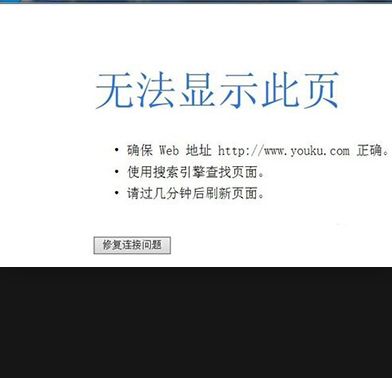
2、此时我们点击浏览器右上角的“打开菜单”按钮,然后在弹出的菜单窗口中依次点击“工具”-“Internet 选项”。
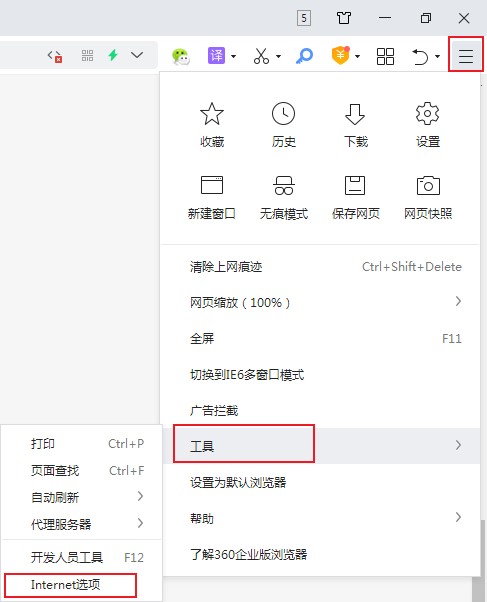
3、点击之后会弹出Internet 选项窗口,在窗口头部点击切换到“高级”选项卡,然后点击下面的“重置”按钮。
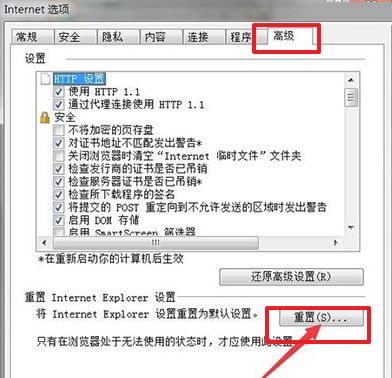
4、这时会弹出如下图所示的窗口,在窗口中把“删除个人设置”勾选起来,然后点击“确定”按钮进行重置,重置完成后重新启动电脑就可以了。
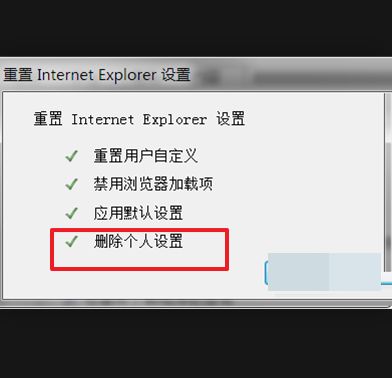
以上就是360安全浏览器打不开优酷的解决方法,按照上面的方法进行设置后,应该就可以成功打开优酷的网页了。
360安全浏览器打不开优酷的解决方法
1、当无法打开优酷的时候,360安全浏览器网页中会出现如下图所示的错误提示。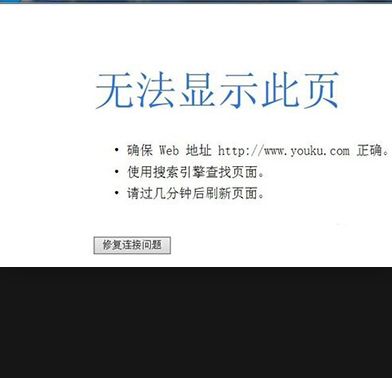
2、此时我们点击浏览器右上角的“打开菜单”按钮,然后在弹出的菜单窗口中依次点击“工具”-“Internet 选项”。
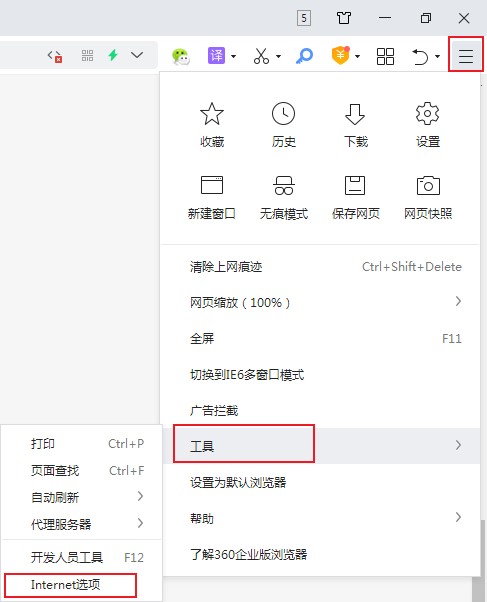
3、点击之后会弹出Internet 选项窗口,在窗口头部点击切换到“高级”选项卡,然后点击下面的“重置”按钮。
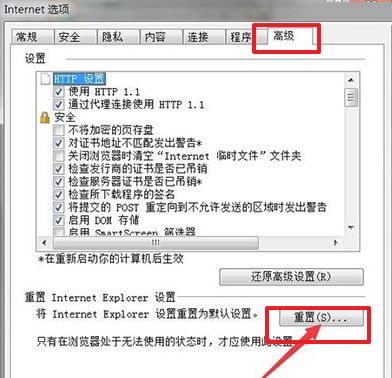
4、这时会弹出如下图所示的窗口,在窗口中把“删除个人设置”勾选起来,然后点击“确定”按钮进行重置,重置完成后重新启动电脑就可以了。
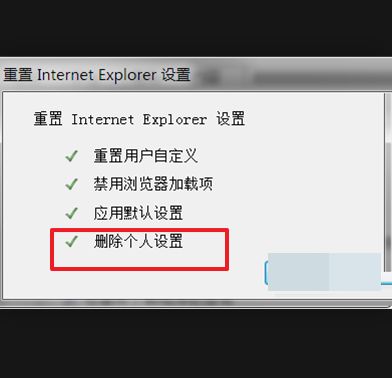
以上就是360安全浏览器打不开优酷的解决方法,按照上面的方法进行设置后,应该就可以成功打开优酷的网页了。
相关文章
- 360安全浏览器主页怎么设置?360浏览器主页设置教程
- 360浏览器5.0正式版_360安全浏览器5.0版官方下载[经典版]下载
- 360安全浏览器9.1官方下载
- 360安全浏览器7.0官方下载|360浏览器V7.1.1.316官方版
- 360安全浏览器6.0正式版|360浏览器6.5官方下载
- 360浏览器首页怎么设置,360安全浏览器首页设置教程
- 360安全浏览器没有收藏夹的原因以及重新显示收藏夹的方法
- 360安全浏览器怎么关闭网页声音?360安全浏览器开启网页静音功能的方法
- 360安全浏览器怎么关闭右侧广告?360安全浏览器关闭右侧广告的方法
- 360安全浏览器无法识别摄像头 教你详细的解决方法
猜你喜欢
热门文章
本类排行
- 1360浏览器打开网页提示存在违法信息其它网站正常的解决方法(图文)
- 2360浏览器打开4399游戏界面提示需要启用flash插件的详细解决方法(图文)
- 3360浏览器打开部分网页被反诈骗中心拦截的详细解决方法(图文)
- 4360安全浏览器关闭360画报的详细设置方法(图文)
- 5360浏览器安装猫抓网页视频下载插件的详细操作方法(图文)
- 6360浏览器出现请允许浏览器打开wps office提示的解决方法(图文)
- 7使用IE浏览器打开某些网页时会自动跳转到360浏览器的解决方法(图文)
- 8360浏览器的主页是灰色的设置不了怎么办(已解决)
- 9360浏览器收藏夹中的内容不见了怎么办?360浏览器恢复收藏夹的方法
- 10360安全浏览器青少年模式在哪里?360安全浏览器青少年模式开启教程
相关下载
关注手机站